电脑互传在哪里 两台笔记本电脑之间如何通过局域网互传文件
更新时间:2023-11-12 12:48:09作者:jiang
电脑互传在哪里,在当今信息技术高速发展的时代,电脑已经成为人们生活和工作中必不可少的工具,而如何在两台笔记本电脑之间实现文件的互传,也成为了许多人关注和探索的问题。在这个过程中,局域网的运用显得尤为重要。局域网作为一种局限于小范围内的网络连接方式,为电脑之间的互传提供了便利和高效的解决方案。我们究竟应该如何利用局域网来实现电脑之间的文件互传呢?
步骤如下:
1.首先将两台笔记本连接网络,保证网络畅通。


2.A电脑中,按下【Win】按钮,点击【设置】。打开A电脑中的控制面板。
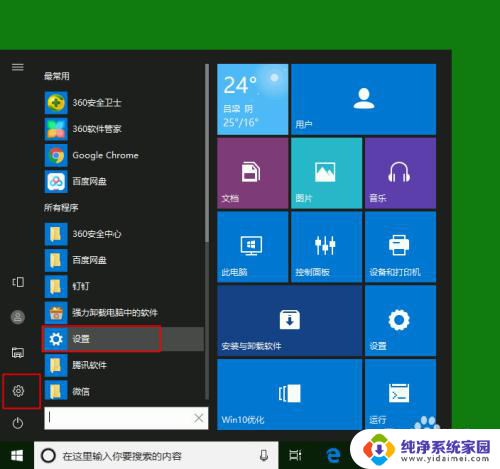
3.在控制面板中,点击【网络和Internet】按钮。
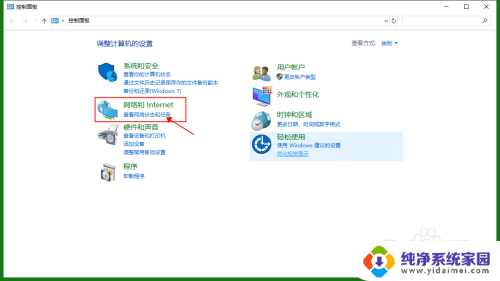
4.在网络和共享中心点击左侧的【更改高级共享设置】。
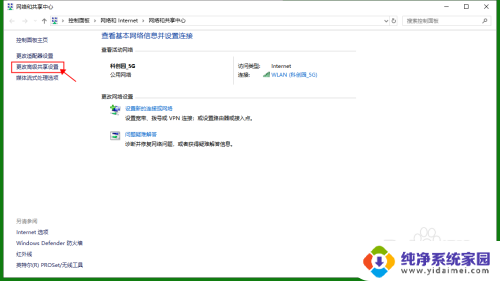
5.在高级共享设置面板,勾选【启用网络发现】和【启用文件和打印机共享】。然后点击【保存更改】。
另一台电脑B,也进行上述设置。
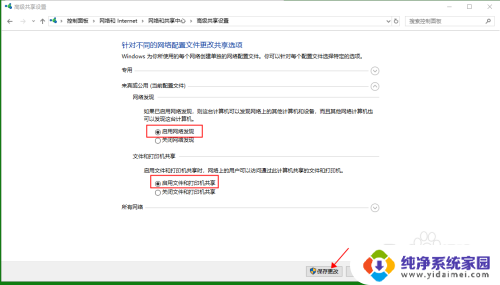
6.回到桌面,找到需要传输的文档。选中文档,单击右键,选择【共享】。
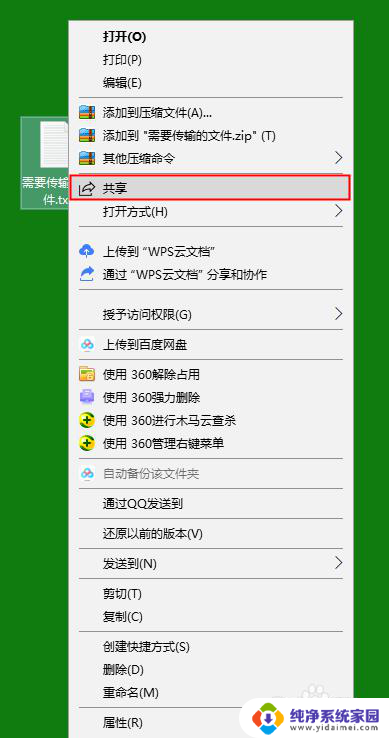
7.在弹出对话框选择【选择以打开就近共享】,然后电脑会查找附近设备。
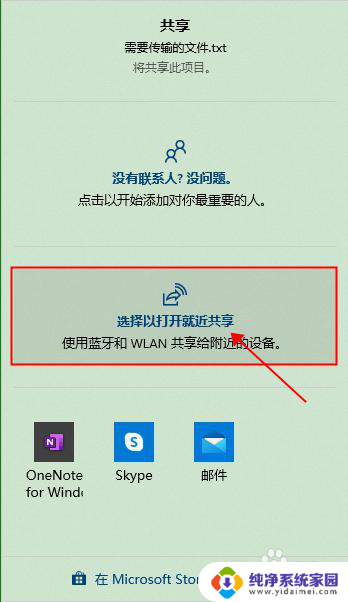
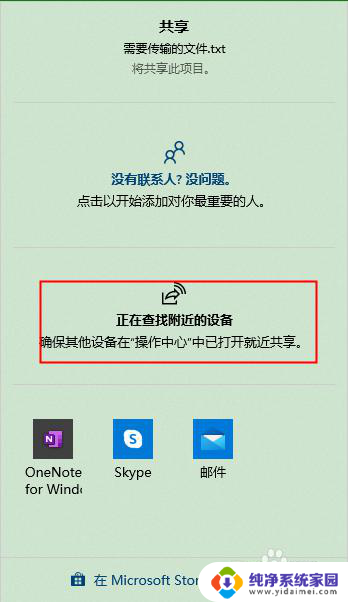
8.如果对方已经完成1-5操作,则会找到对方的PC名。然后点击该设备名称。
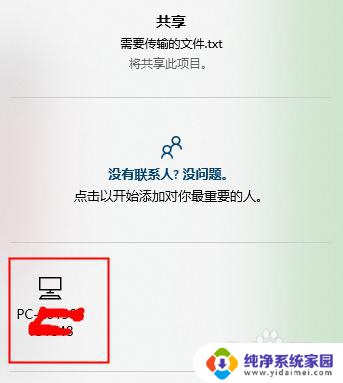
9.电脑右下角会出现等待接收提示框。
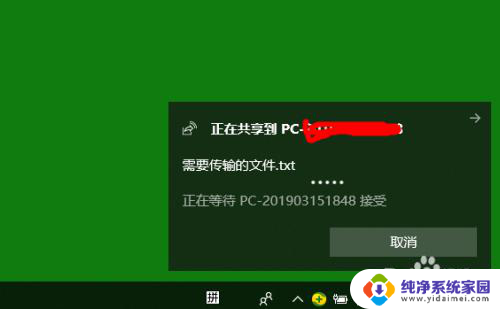
10.在另一台电脑B的右下角出现接收提示框,点击【保存按钮】。
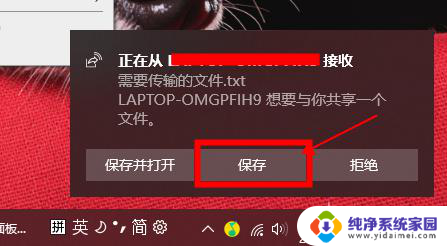
11.等待传输完成即可。文件默认保存在电脑的下载文件夹。
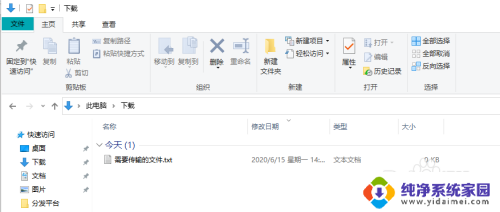
这就是电脑互传的所有内容,如果你也遇到了类似的情况,请参考我的方法来处理,希望我的经验对你有所帮助。
电脑互传在哪里 两台笔记本电脑之间如何通过局域网互传文件相关教程
- 2台笔记本如何连接传输文件 两台笔记本电脑之间如何通过局域网互传文件
- 如何两台电脑互传文件 两台电脑之间如何通过网络传输文件
- 两个小米手机互传文件 小米手机如何使用局域网互传文件
- 两台电脑怎么互传数据 电脑之间怎么进行文件共享
- 电脑手机蓝牙互传文件 手机和电脑蓝牙互传文件的技巧
- 两台笔记本电脑用网线连接 通过网线直连两台电脑快速传输文件
- 手机qq电脑传过来的文件在哪里 qq传文件保存在哪里
- 为什么同一个局域网连不上别的电脑 如何解决同一局域网的两台电脑无法互相访问的问题
- 电脑文件怎么共享到另一台电脑上 两台电脑如何通过局域网共享文件
- 电脑没网u盘可以用吗 没有网络和可用的U盘时如何在两台电脑之间传输文件
- 笔记本开机按f1才能开机 电脑每次启动都要按F1怎么解决
- 电脑打印机怎么设置默认打印机 怎么在电脑上设置默认打印机
- windows取消pin登录 如何关闭Windows 10开机PIN码
- 刚刚删除的应用怎么恢复 安卓手机卸载应用后怎么恢复
- word用户名怎么改 Word用户名怎么改
- 电脑宽带错误651是怎么回事 宽带连接出现651错误怎么办